
下载app免费领取会员


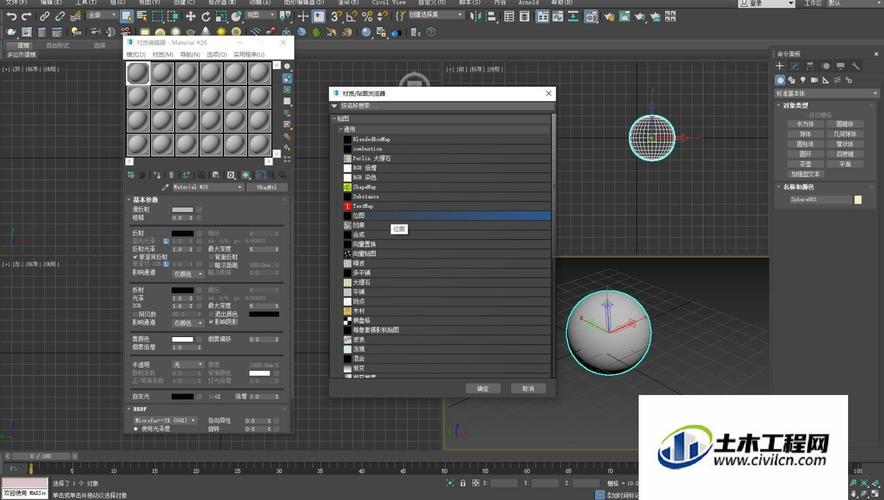
3dmax是一款功能强大的三维建模软件,允许用户创建逼真的虚拟场景。为了增加场景的真实感,我们可以在3dmax中添加材质包,使物体表面呈现出不同的纹理和光泽。
下面是在3dmax中添加材质包的步骤:
步骤一:选择需要添加材质的物体
首先,在3dmax中打开你的项目文件。然后,从场景中选择需要添加材质的物体。你可以使用选择工具或者直接点击物体来选中它。
步骤二:打开材质编辑器
在3dmax界面的右侧,可以找到一个叫做“材质编辑器”的面板。你可以通过点击“M”键或者通过菜单栏的“Rendering”>“Material Editor”来打开它。
步骤三:创建新材质
在材质编辑器中,你可以看到一个材质球列表。点击列表中的一个空白材质球,然后点击“Standard”按钮,在弹出的菜单中选择“Standard Material”。这样就可以创建一个新的标准材质。
步骤四:调整材质属性
在标准材质的属性面板中,你可以调整不同的属性来改变物体的外观。比如,你可以调整颜色、纹理、反射率等属性。通过点击对应的选项,你可以选择合适的纹理文件,或者调整颜色的RGB值。
步骤五:应用材质到物体上
在材质属性调整完成后,你需要将材质应用到选中的物体上。在材质编辑器中,点击标准材质球旁边的"Assign Material to Selection"按钮。这样选中的物体就会立即呈现出新的材质外观。
步骤六:调整材质的细节
如果你想进一步调整材质的细节,可以在材质编辑器中继续修改。你可以尝试不同的纹理文件、添加特殊效果或者使用高级的渲染技术来改变物体的外观。
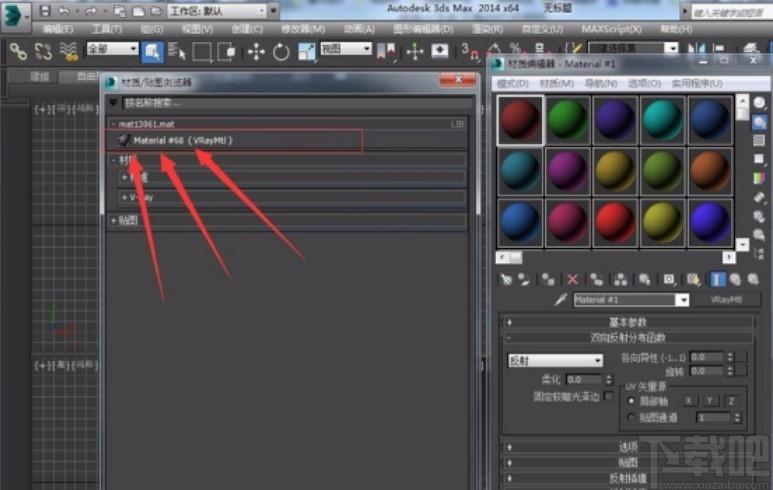
以上就是在3dmax中添加材质包的基本步骤。根据你的需要,你可以选择不同的材质和属性来创建更加逼真的场景。
本文版权归腿腿教学网及原创作者所有,未经授权,谢绝转载。

上一篇:3DMAX教程 | 如何设置3dmax材质编辑器面板的快捷键?
下一篇:3DMAX教程 | 在3dmax中添加材质包文件的方法
推荐专题
- [3D Max 基础知识分享]—多孔结构模型编辑
- 3DMAX教程 | 3Dmax材质编辑器的标准模式指的是什么?
- 3DMAX教程 | 3DMax模型导入遇到问题
- 3DMAX教程 | 3Dmax水泥材质参数及设置方法
- 3DMAX教程 | 如何彻底卸载Vray渲染器下载?
- 3DMAX教程 | 3DMax技巧分享:高效利用渲染线框功能
- 3DMAX教程 | 如何在3dmax中使贴图颜色变浅
- 3DMAX教程 | 如何使用V-Ray在3ds Max中调整普通玻璃材质参数
- 3DMAX教程 | 3DMax 2014遭遇错误并生成报告
- 3DMAX教程 | SketchUp与3DMAX:室内效果图设计工具的选择优化指南




.bmp)
.jpg)
.jpg)







































